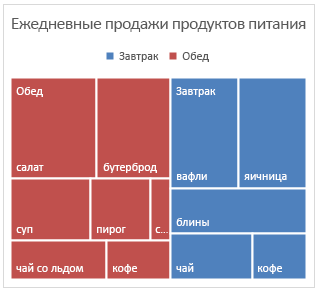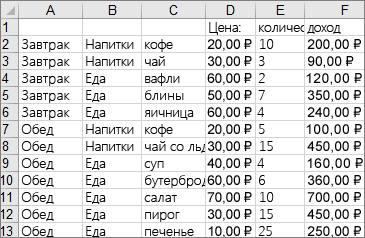Диаграмма "Дерево" предоставляет иерархическое представление данных и позволяет легко определять шаблоны, например, какие элементы являются бестселлерами магазина. Ветви дерева представлены прямоугольниками, а каждая ветвь отображается в виде меньшего прямоугольника. На древовидной диаграмме категории обозначаются цветом и расположением. Эти диаграммы прекрасно подходят для отображения больших объемов данных, а на диаграммах других типов это сделать сложно.
Диаграмма "дерево" удобна, если нужно сравнить пропорции в иерархии, но не очень хорошо отображает иерархические уровни между крупнейшими категориями и каждой точкой данных. Для этого намного больше подходит диаграмма "солнечные лучи".
Создание диаграммы "дерево"
-
Выделите данные.
-
Перейдите на вкладку Вставка > Вставить иерархическую диаграмму > диаграмму дерева.
Вы также можете использовать рекомендуемые диаграммы для создания диаграммы с деревом, перейдя в раздел Вставка > рекомендуемые диаграммы > все диаграммы.
Совет: Используйте вкладки Конструктор и Форматдиаграммы, чтобы настроить внешний вид диаграммы. Если эти вкладки не отображаются, щелкните в любом месте диаграммы "Диаграмма дерева", чтобы активировать эти вкладки.
Изменение способа отображения меток
Excel автоматически использует разные цвета для каждой категории верхнего уровня (родительской). Но вы можете дополнительно подчеркнуть различия между категориями с помощью макета меток данных.
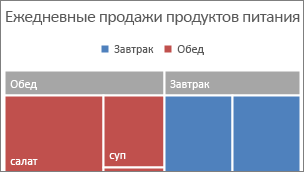
-
Щелкните правой кнопкой мыши один из прямоугольников на диаграмме и выберите пункт Формат ряда данных.
-
В разделе Параметры ряда > Параметры подписи выберите нужный параметр отображения.
Создание диаграммы "дерево"
-
Выделите данные.
-
На ленте перейдите на вкладку Вставка , щелкните
Примечание: Используйте вкладки Конструктор и Форматдиаграммы, чтобы настроить внешний вид диаграммы. Если эти вкладки не отображаются, щелкните в любом месте диаграммы "Диаграмма дерева", чтобы активировать эти вкладки.
Дополнительные сведения
Вы всегда можете задать вопрос эксперту в Excel Tech Community или получить поддержку в сообществах.